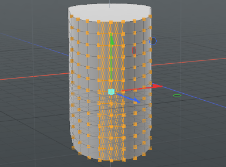共面衰减
共面衰减影响与选区位于同一平面上的面。它的工作原理与软选择衰减,但它考虑的是法线之间的角度而不是距离。
小费: 有关一般使用衰减的更多信息,请参见使用衰减。
由威廉·沃恩(William Vaughan)提供
使用共面衰减
| 1. | 选择要修改的元素。 |
注意: 如果未选择任何内容,则所有几何都会受影响。
| 2. | 在3D视口的顶部,单击Falloff,然后选择Coplanar。 |
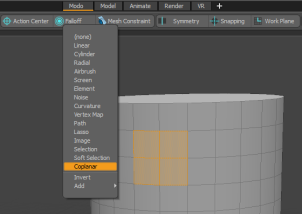
| 3. | 激活要使用的工具,例如“移动”工具。 |
| 4. | 要调整衰减的范围,请右键单击并在视口中拖动。 |
| 5. | 单击并拖动3D视口中的工具手柄,或编辑工具的属性。 |
该工具的效果会因衰减而减弱。

使用连接
共面衰减Use Connectivity选项仅允许您选择指定范围内的连接元素。您可以在左侧面板的衰减属性中找到此选项。
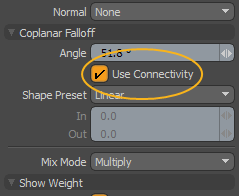
下图显示了有无多边形受衰减影响的多边形Use Connectivity。

共面衰减具有以下属性:
|
Angle |
确定所选边缘之外的范围以衰减衰减。您可以通过右键单击并拖动它来更改该值。 |
|
Use Connectivity |
启用后,仅影响单面/连接的元素。范围内的未连接元素将被忽略。 |
|
Shape |
可以使用形状预设沿范围控制衰减影响的强度。提供以下选项: • Linear -衰减在整个范围内均匀衰减。 • Ease-In -衰减越强Start位置。 • Ease-Out -衰减越强End位置。 • Smooth -朝向中心的衰减更大。 • Custom -您可以使用In/Out调整衰减强度的选项。 |
|
In/Out |
的In值确定接近于衰减的衰减强度Start位置,以及Out值确定其强度接近于End衰减的一面。 |
|
Mix Mode |
当有多个衰减应用于变换时(通过使用Add的选项Falloff菜单), Mix Mode定义每个衰减如何相互影响。 |
|
Show Weights |
|
|
Show Vertex/Show Edge |
启用或禁用顶点和边的几何高光,为您提供共面衰减的应用的直观参考。在下图中, Show Vertex选项已启用。
|